温馨提示:这篇文章已超过617天没有更新,请注意相关的内容是否还可用!
本文介绍了在Windows 8系统下,配置Netcore磊科无线路由器上网的方法,文章详细介绍了Netcore磊科路由器的安装、上网参数设置、无线网络的设置方法;文中用到的演示路由器为Netcore磊科NW704P无线路由器,其它型号的配置方法差别不大,可以参考NW704P的设置方法来进行配置。

一台全新的Netcore磊科无线路由器,从路由器的安装到完成所有的配置,需要经过以下3个配置步骤:1、设备连接;2、配置Windows 8电脑IP;3、配置Netcore磊科路由器。
步骤一:路由器安装
1、电话线/光钎上网:请准备2根网线,一根网线用来连接ADSL Modem或者光猫上的网线接口与Netcore磊科路由器的WAN接口;另一根网线用来连接Netcore磊科路由器上的任意一个LAN接口与Windows 8计算机。

2、网线入户上网:请准备1根网线,网线入户指的是:ISP宽带运营商提供了一根网线到用户家里;请先把宽带运营商提供的入户网线插在Netcore磊科路由器的WAN接口;再把准本的网线,用来用来连接Netcore磊科路由器上的任意一个LAN接口与Windows 8电脑。

步骤二:设置Windows 8电脑IP
1、同时安装键盘上面的Windows(键盘左下角Ctrl和Alt键中间的那一个按键)+R两个按键,打开Windows 8的运行程序。

2、在运行程序里面输入ncpa.cpl—>点击”确定”(或者按键盘上面的回车键)
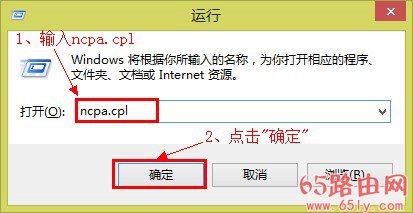
3、右击“以太网”选择“属性”
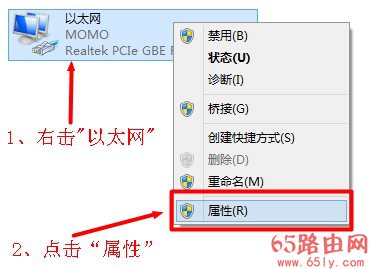
4、选择“Internet协议版本4(TCP/IPv4)”点击“属性”(或者双击“Internet协议版本4(TCP/IPv4)”)。





还没有评论,来说两句吧...